^
Edge浏览器更改主页教程
2020-09-22 11:04:12
现在,不少人都将自己的电脑升级成了win10系统。而Win10系统的自带浏览器是Edge浏览器。不少用户都想更改Edge浏览器的主页。那么,下面,就让小编来跟大家分享Edge浏览器更改主页教程吧。
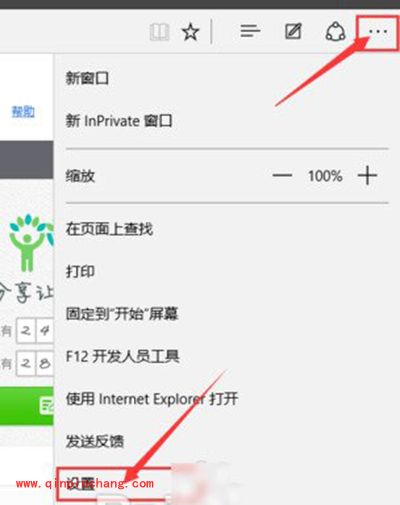
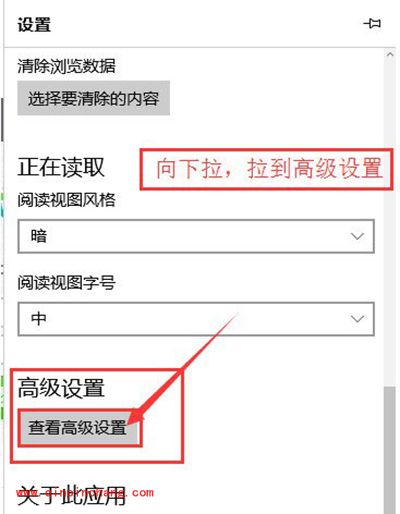
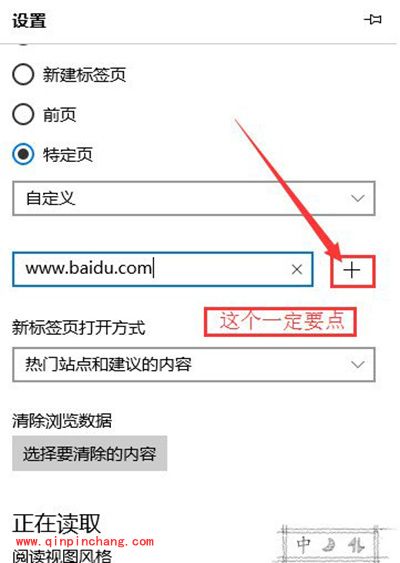
首先我们打开edge浏览器点击右上角的“。。。”菜单按钮,然后打开点击设置
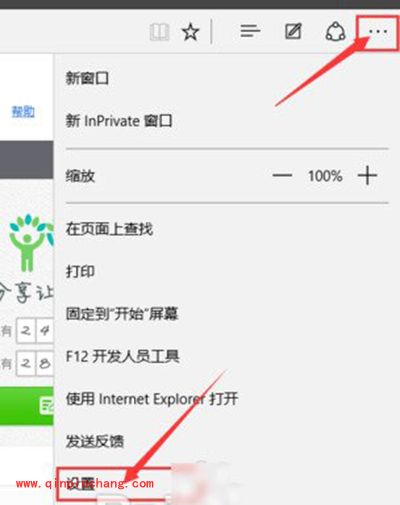
Edge浏览器
进入菜单设置时候,然后先下滑动,找到高级设置
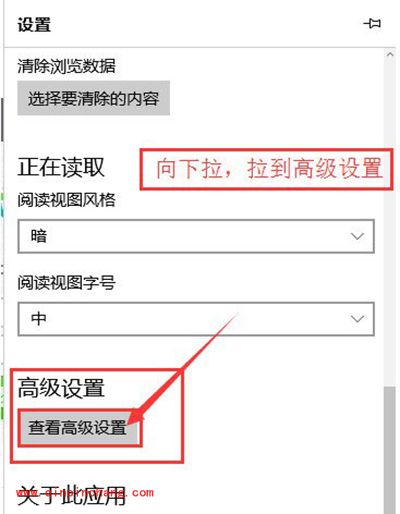
Edge浏览器
在这里有一个主页开关,默认是关闭的,你可以点击打开,然后把主页地址放进去,点击保存
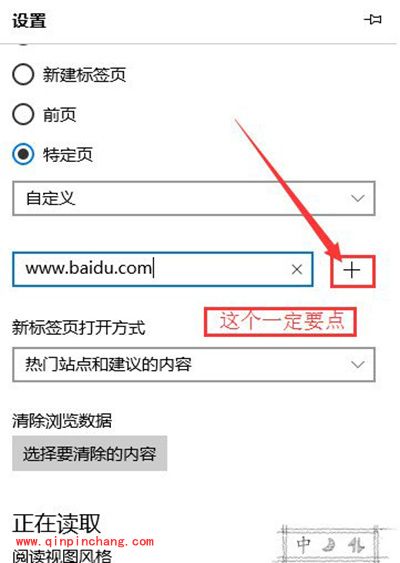
Edge浏览器
相关阅读